Spotify é um ótimo serviço de streaming para curtir músicas e podcasts. Isto é, até que ele pare de funcionar corretamente, como parar aleatoriamente ao tentar ouvir suas músicas favoritas. Pausar música aleatoriamente no Spotify é muito frustrante, mas existem várias maneiras de corrigir esse erro que está enfrentando.
Orientaremos você pelos possíveis motivos das pausas aleatórias do Spotify, além de dicas sobre como evitar esse problema de maneira eficaz. Também abordaremos correções e métodos de melhoria que os usuários podem adotar para garantir que sua experiência auditiva continue ininterrupta. Verificar Comparação entre SoundCloud e Spotify: a escolha perfeita para ouvir música e podcasts online.
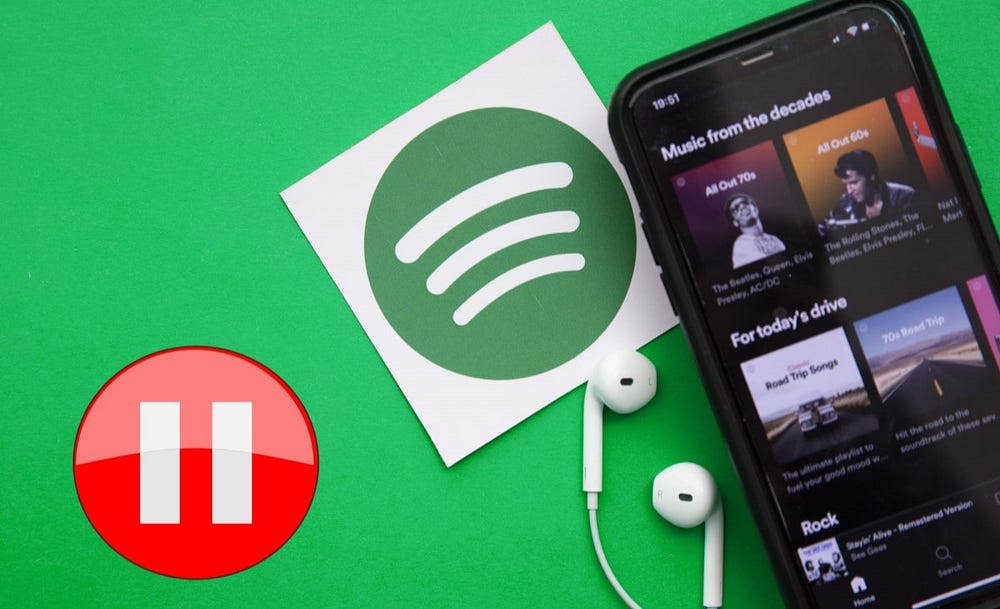
1. Verifique se ninguém está tentando usar sua conta Spotify
A primeira etapa é um processo de verificação fácil, que foi o que me fez encontrar o problema de pausa do Spotify. Se você compartilhar as informações da sua conta ou estiver conectado à sua conta do Spotify em outro computador e alguém a estiver usando, sua conta poderá ser pausada enquanto essa pessoa tenta usá-la.
Se duas pessoas tentarem usar a mesma conta do Spotify ao mesmo tempo, elas se desbloquearão mutuamente, com o Spotify pausando uma delas.
2. Atualize o Spotify para a versão mais recente
Se você tem certeza de que é a única pessoa que usa sua conta do Spotify, a pausa aleatória do Spotify pode ser um sinal de que você precisa atualizar o Spotify.
Como atualizar o Spotify no Windows ou macOS
Atualizar o aplicativo Spotify para desktop no Windows ou macOS é um processo simples. Abra o Spotify, toque no ícone do perfil no canto superior e selecione Atualize o Spotify agora.
Se você não vir nenhuma atualização disponível, o Spotify já está atualizado.
Como atualizar o Spotify no Android ou iOS
Agora, a maioria dos aplicativos iOS e Android são atualizados automaticamente. Geralmente você usa a versão mais recente de qualquer aplicativo, mas às vezes é necessário atualizar o Spotify manualmente.
No Android:

- Abra a Play Store.
- Clique no ícone da conta no canto superior.
- Localizar Gerenciar aplicativos e dispositivos -> Gerenciar -> Atualizações disponíveis.
- Baixe e instale a atualização do aplicativo Spotify, se disponível.
No iOS:
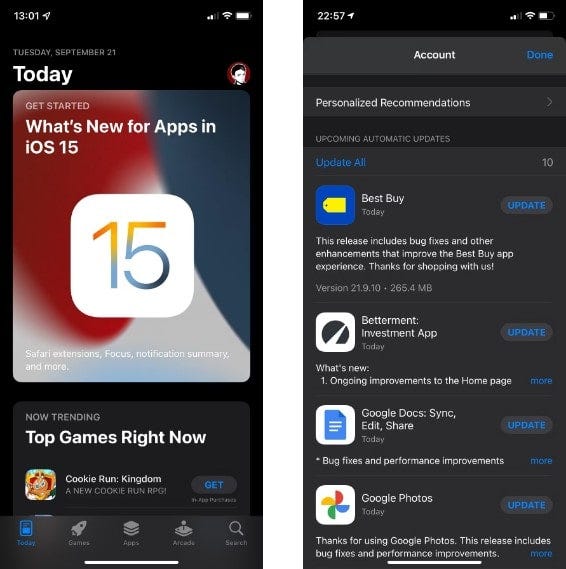
- Abra a App Store e toque no ícone Apple ID no canto superior.
- Role até a lista das próximas atualizações automáticas.
- Se você vir o Spotify aqui, significa que há uma atualização pendente. Clique em Atualizar Para iniciar o processo de atualização.
Em ambos os casos, o processo de atualização leva apenas alguns instantes. Verificar Não é possível instalar o Spotify no Windows devido ao erro 53? Experimente estas correções!
3. Exclua o cache do Spotify para remover dados corrompidos
O cache do Spotify armazena dados relacionados aos arquivos baixados do Spotify, como miniaturas de capas de álbuns, logotipos de podcasts, etc. Infelizmente, o cache do Spotify pode ser corrompido e excluí-lo é a única maneira de corrigir todos os problemas que você encontra com frequência.
Se o Spotify continuar pausando, o cache do Spotify provavelmente está corrompido, então você terá que excluí-lo e começar de novo.
Observe que a exclusão do cache do Spotify não excluirá as faixas ou listas de reprodução baixadas. O Spotify alterou essa configuração em 2018, então você não precisa baixar novamente todas as suas músicas offline para corrigir o erro de corrupção de cache.
Como excluir o cache do Spotify no Windows e macOS
O processo é muito semelhante no MacOS e no Windows:
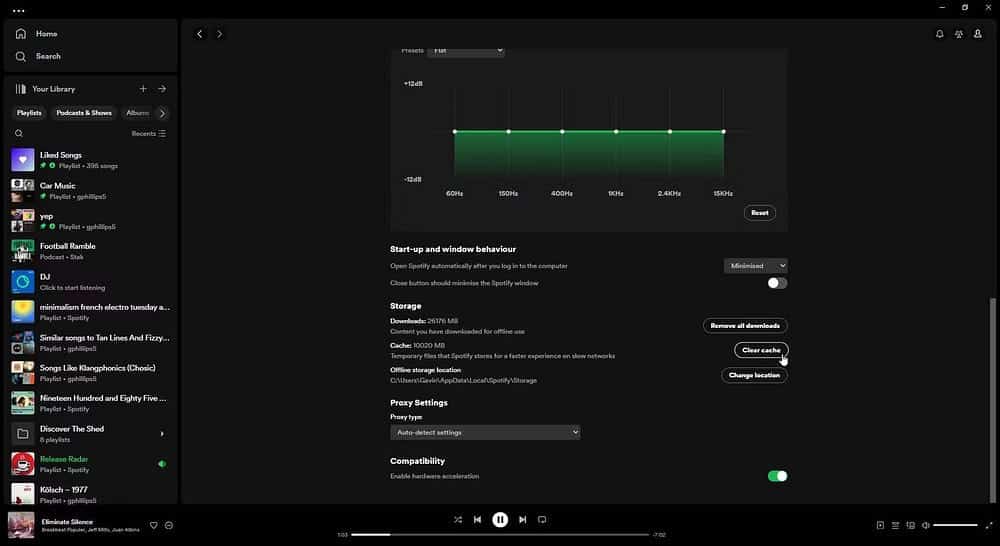
- Abra o Spotify, toque no ícone do perfil no canto superior e selecione الإعدادات.
- Role para baixo até uma seção Armazenamento.
- Ao lado de Cache, selecione Limpar cache.
Confirme que deseja excluir o cache do Spotify e aguarde a conclusão do processo. Você pode notar que o Spotify se comporta um pouco mais lento do que antes; Agora ele irá recarregar o cache com imagens e dados acessados com frequência, o que pode levar algum tempo.
Como excluir o cache do Spotify no Android e iOS
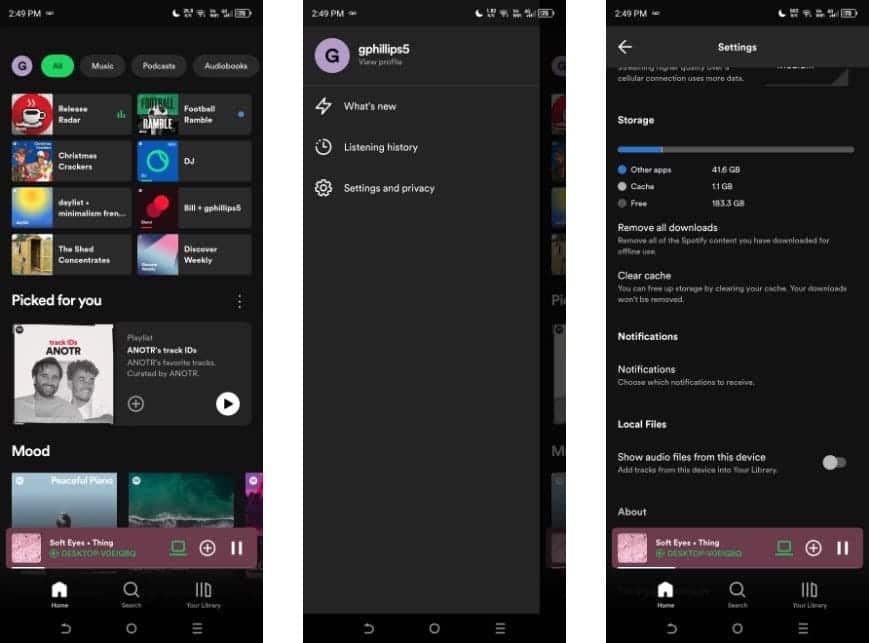
Excluir o cache do Spotify no Android e iOS também é um processo simples. de qualquer jeito:
- Abra o aplicativo Spotify.
- Na página inicial do Spotify, toque no ícone do seu nome na parte superior.
- Abra um menu ... Configurações e privacidadee role para baixo até Armazenamento.
- Localizar Limpar cache.
Novamente, confirme que deseja excluir o cache do Spotify e deixe o processo ser concluído.
4. Verifique sua conexão de internet
É sempre uma boa ideia verificar a estabilidade da sua conexão com a Internet para ter certeza de que você pode transmitir o Spotify sem problemas.
Embora os requisitos de streaming do Spotify não sejam particularmente altos (o Spotify normalmente deve rodar em velocidades de até 0.32 Mbps), o Spotify pode pausar aleatoriamente se sua conexão com a Internet não estiver boa. Observe que quando digo conexão com a Internet, quero dizer Ethernet com fio, Wi-Fi e conexões móveis 4G/5G.
Se a sua conexão Ethernet ou Wi-Fi não estiver funcionando corretamente, você pode considerar redefinir ou reiniciar o roteador. Alternativamente, em um smartphone, você pode considerar ativar Modo de voo Desligue-o para redefinir a conexão de rede.
5. Verifique as conexões Bluetooth com seus dispositivos
Assim como verificar sua conexão com a Internet, você também deve verificar a conexão Bluetooth dos fones de ouvido que está usando.
Pode ser necessário reiniciar ou redefinir sua conexão Bluetooth, pois uma conexão ruim pode causar problemas com o Spotify. Existem maneiras de consertar problemas de bluetooth No Windows e reparar problemas de bluetooth no macOS, embora você também possa encontrar soluções para problemas de Bluetooth no Android e soluções Para problemas de Bluetooth no iOS.
Também vale a pena verificar se seus fones de ouvido Bluetooth têm bateria suficiente. Se a cobrança estiver baixa, você poderá pausar o Spotify para preservar a cobrança final para outros processos, como ligações e notificações.
6. Verifique as permissões de aplicativos no Android e iOS
Às vezes, o Spotify faz uma pausa quando você muda o foco do seu smartphone. Se o Spotify fizer uma pausa quando você mudar para um aplicativo diferente, a permissão do aplicativo em segundo plano provavelmente estará desativada. Isso significa que quando você mudar, o Spotify não terá permissão para continuar se atualizando e reproduzindo, o que fará com que sua música pare de tocar.
Abordamos como ligá-lo e desligá-lo Permissões do aplicativo em segundo plano Para Android e iOS em detalhes, mas resumidamente:
No Android:
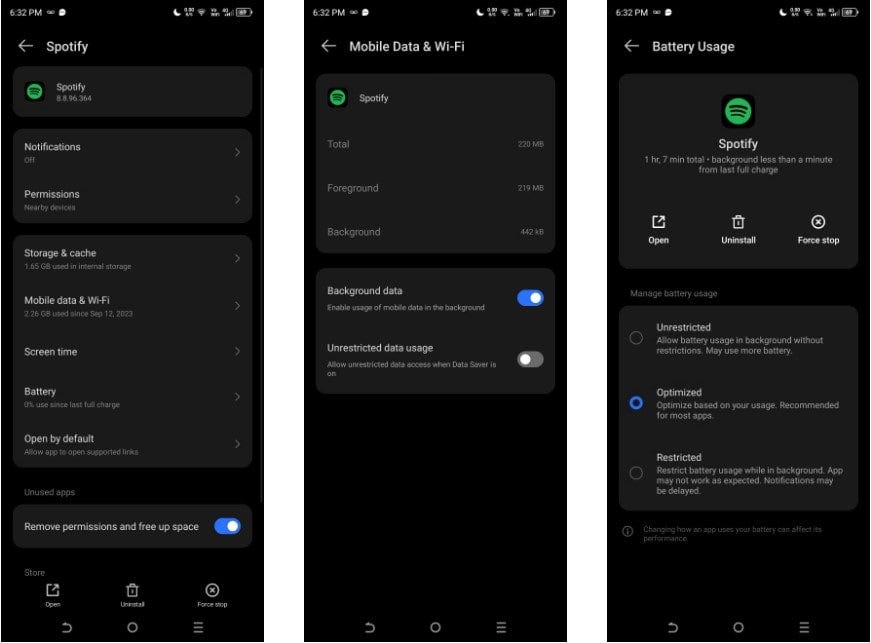
- Vamos para Configurações -> Aplicativos -> Todos os aplicativos.
- Role até o aplicativo Spotify e selecione Dados móveis e Wi-Fi.
- Verifique se a chave de alternância ao lado de . está ativada Dados de fundo.
- Agora, toque no botão Voltar para retornar à página de permissões do aplicativo Spotify.
- Localizar a bateria (O que também pode aparecer como uso da bateria).
- Certifique-se de que o uso da bateria do Spotify esteja definido para Melhorador ou Não consolidado.
Se o Spotify não conseguir usar a bateria em segundo plano, isso forçará o aplicativo a parar de funcionar quando o foco mudar. Observe que algumas etapas podem funcionar de maneira um pouco diferente em diferentes versões do Android, pois os fabricantes enviam interfaces individuais, o que significa que algumas configurações podem ser encontradas em outros lugares.
No iOS:
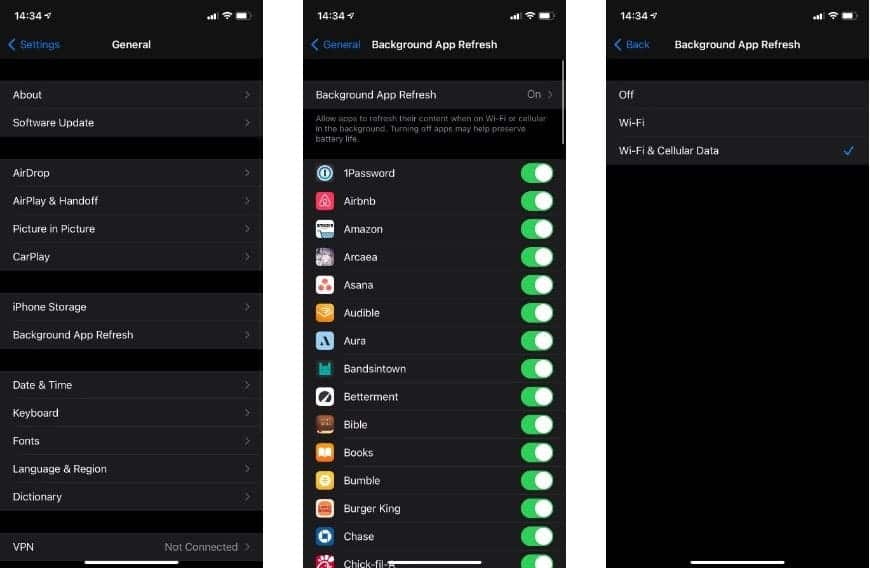
- Vamos para Configurações -> Geral -> Atualização do aplicativo em segundo plano.
- A partir daqui, você verá uma lista de todos os aplicativos instalados no seu dispositivo iOS.
- Role para baixo para encontrar o Spotify e certifique-se de que o controle deslizante próximo a ele esteja ativado.
Tal como acontece com o Android, se a atualização em segundo plano do iOS for restrita, o Spotify não funcionará ao mudar para outro aplicativo. Felizmente, com o iOS, a experiência é uniforme em todas as versões, facilitando a determinação se esse é o problema.
Outra correção que li, mas não repliquei, diz respeito aos aplicativos que controlam o áudio no dispositivo. Explica uma postagem em Subreddit verdadeiro do Spotify Este problema explica que vincular o Discord ao Spotify pode causar problemas de áudio, que é outro método potencial para o problema de pausa aleatória no Spotify. Você pode ver agora Comparação gratuita e paga do Spotify: quais são as diferenças?







